Nhiều người dùng thắc mắc Laptop Asus có lắp được SIM không? Điều này phụ thuộc vào từng dòng máy mà Asus phát triển. Vậy làm sao để biết laptop Asus của bạn có hỗ trợ thẻ SIM hay không? Hãy cùng TechViet360 tìm hiểu chi tiết cách kiểm tra và sử dụng tính năng này nhé!
Những điểm nổi bật đáng chú ý của laptop ASUS
Asus là một trong những thương hiệu laptop được ưa chuộng hàng đầu tại Việt Nam nhờ vào thiết kế đa dạng, hiệu năng ổn định và giá cả phù hợp với nhiều đối tượng người dùng. Trước khi đi sâu vào việc laptop Asus có lắp được SIM không, hãy cùng điểm qua những đặc điểm nổi bật của dòng máy này:
- Thiết kế phong phú: Asus cung cấp nhiều dòng sản phẩm khác nhau, từ laptop phổ thông, ultrabook siêu mỏng đến laptop gaming mạnh mẽ.
- Hiệu năng vượt trội: Được trang bị chip Intel hoặc AMD mới nhất, đáp ứng nhu cầu học tập, làm việc và giải trí.
- Công nghệ màn hình tiên tiến: Một số mẫu laptop Asus sở hữu màn hình OLED sắc nét, hỗ trợ tần số quét cao giúp trải nghiệm mượt mà hơn.
- Hỗ trợ nhiều tính năng kết nối: Bên cạnh WiFi, Bluetooth, một số dòng laptop Asus cao cấp còn có khe cắm SIM giúp kết nối mạng di động linh hoạt hơn.
- Giá cả hợp lý: Asus mang đến nhiều lựa chọn trong các phân khúc giá khác nhau, từ tầm trung đến cao cấp.
Vậy, làm sao để biết được laptop Asus có lắp được SIM không? Câu trả lời sẽ được giải đáp chi tiết trong phần dưới đây.

Xem thêm: Cập nhật mới nhất Win 11 có cài được Office 2016 không?
Cách kiểm tra Laptop Asus có lắp được SIM không
Không phải tất cả các dòng laptop Asus đều hỗ trợ khe cắm SIM, do đó bạn cần kiểm tra kỹ trước khi quyết định sử dụng tính năng này. Dưới đây là ba cách nhanh nhất để xác định laptop Asus có lắp được SIM không:
Xem các thông tin cấu hình của thiết bị
Cách chính xác nhất là kiểm tra thông tin kỹ thuật từ trang web chính thức của Asus:
- Đến trang website chính thức của Asus.
- Nhập mã model laptop của bạn vào thanh tìm kiếm.
- Xem phần Kết nối (Connectivity) để kiểm tra xem máy có hỗ trợ LTE, WWAN, hoặc khe cắm SIM hay không.
Nếu laptop có hỗ trợ tính năng này, bạn sẽ thấy thông tin về kết nối di động trong phần mô tả sản phẩm.
Kiểm tra khe cắm SIM trên thân máy
Một cách đơn giản khác để kiểm tra laptop Asus có lắp được SIM không là xem trực tiếp trên thân máy:
- Quan sát các cạnh bên hoặc mặt sau của laptop, xem có khe cắm SIM hay không.
- Khe SIM thường có kích thước nhỏ giống với khe thẻ nhớ microSD và có thể nằm cùng vị trí với khay chứa thẻ nhớ hoặc ổ cứng phụ.
Nếu không tìm thấy khe SIM, có thể dòng máy của bạn không hỗ trợ tính năng này.

Kiểm tra trong cài đặt Windows
Bạn cũng có thể kiểm tra trong hệ điều hành Windows để xác định laptop Asus có lắp được SIM không:
- Vào mục Settings => Chọn Network & Internet.
- Nếu có mục Cellular, nghĩa là máy có hỗ trợ SIM và có thể sử dụng mạng di động.
- Nếu không thấy mục này, có thể laptop của bạn không có khe SIM hoặc chưa được cài đặt driver mạng di động.
Nếu sau khi kiểm tra bằng các cách trên mà bạn vẫn chưa chắc chắn, hãy liên hệ với tổng đài của Asus để được hỗ trợ chi tiết hơn.
Cách dùng mạng di động trên laptop Asus có khe SIM
Nếu bạn đang sở hữu một chiếc laptop Asus có khe SIM, việc kết nối với mạng di động qua eSIM là một tính năng hữu ích để duy trì kết nối Internet mọi lúc, mọi nơi. Sau đây là các bước đơn giản để bật eSIM trên laptop Asus có khe SIM của bạn.
Bước 1: Kiểm tra khả năng hỗ trợ eSIM trên laptop Asus
Trước khi bắt đầu, hãy chắc chắn rằng laptop Asus có lắp được SIM không. Không phải tất cả các mẫu laptop Asus đều có hỗ trợ eSIM, vì vậy bạn cần kiểm tra kỹ thông số kỹ thuật của thiết bị để biết liệu nó có tương thích với eSIM hay không.
Bước 2: Mở cài đặt mạng di động trên laptop Asus
- Nhấp vào biểu tượng Internet access ở góc dưới cùng bên phải màn hình của laptop.
- Chọn Cellular để truy cập cài đặt mạng di động.
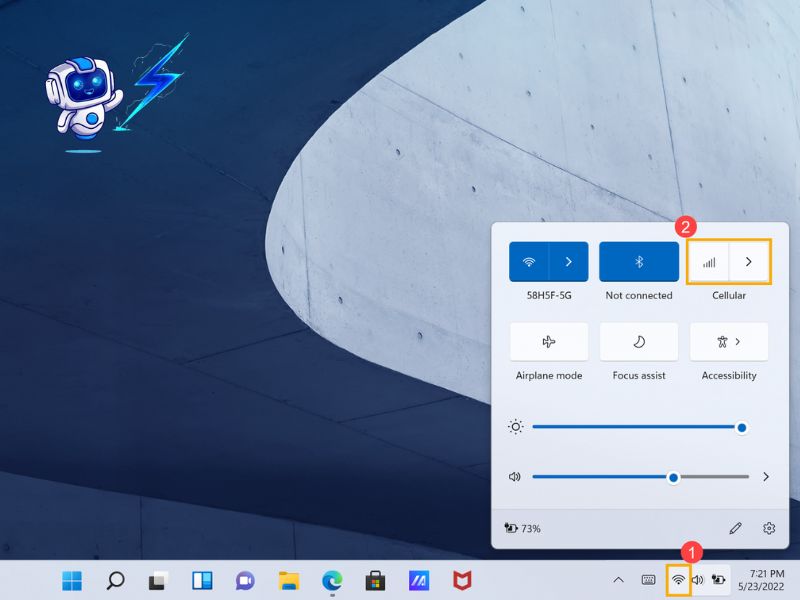
Bước 3: Truy cập cài đặt chi tiết về mạng di động
- Tiếp theo, nhấp vào More cellular settings để vào phần cấu hình mạng và internet chi tiết hơn.
- Trong cửa sổ cài đặt, hãy bật Cellular data để kích hoạt tính năng dữ liệu di động trên laptop Asus.
Bước 4: Lựa chọn SIM hoặc eSIM
- Nếu laptop của bạn có khe SIM, lắp thẻ SIM vào đúng vị trí và chọn SIM trong mục “Use this SIM for cellular data”.
- Nếu bạn sử dụng eSIM, hãy chọn eSIM và làm theo hướng dẫn để cấu hình.
Bước 5: Cấu hình eSIM
- Nếu bạn dùng eSIM, cuộn xuống và chọn eSIM profiles.
- Nhấn Add profile, sau đó chọn Search for available profiles hoặc Enter an activation code from my mobile operator và làm theo các bước hướng dẫn trên màn hình để hoàn tất cài đặt.
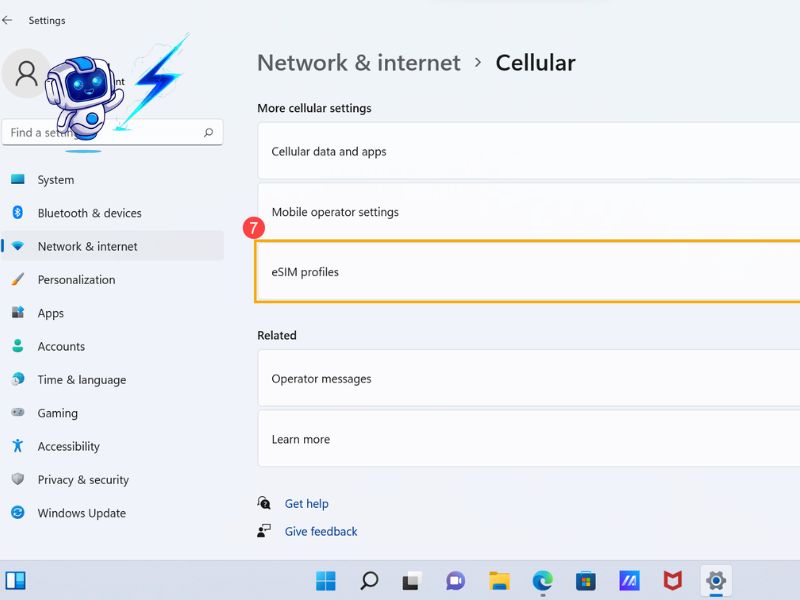
Bước 6: Kiểm tra kết nối mạng di động
Sau khi hoàn tất quá trình cấu hình, laptop của bạn sẽ tự động kết nối với mạng di động qua eSIM hoặc SIM vật lý. Bạn có thể kiểm tra kết nối bằng cách sử dụng Internet và đảm bảo tốc độ mạng ổn định.
Hy vọng qua bài viết này, bạn đã có câu trả lời cho câu hỏi laptop Asus có lắp được SIM không và biết cách kiểm tra, sử dụng thẻ SIM trên những mẫu laptop hỗ trợ tính năng này. Nếu bạn cần thêm thông tin hoặc hỗ trợ chi tiết về các sản phẩm và công nghệ mới, đừng quên theo dõi TechViet360 để khám phá thêm nhiều bài viết hữu ích.
Mình là Minh Đức, một người mê công nghệ từ nhỏ và luôn thích khám phá những điều mới mẻ trong thế giới số. Chính vì vậy, mình đảm nhận vai trò biên tập viên tại officialjeriousnorwood.com, nơi mình có thể chia sẻ những kiến thức, đánh giá và góc nhìn thực tế về các sản phẩm công nghệ. Mình luôn cố gắng mang đến những bài viết dễ hiểu, khách quan và hữu ích nhất để giúp mọi người có thêm thông tin khi lựa chọn thiết bị hay cập nhật xu hướng mới.
